L'onglet Rapport permet de configurer et de produire des rapports portant sur tous les résultats de conflit détectés au cours de l'analyse sélectionnée.
Remarque : Un résumé de l'analyse de conflits actuellement sélectionnée s'affiche en haut de l'onglet. Vous pouvez afficher le panneau Tests à tout moment en cliquant sur le bouton de développement. Si un test de conflits est modifié après sa configuration (il peut s'agir, par exemple, de la modification d'une option ou du chargement de la dernière révision du modèle), un message d'avertissement s'affiche pour indiquer que les résultats risquent de ne pas refléter le dernier modèle ou les derniers paramètres. Cliquez avec le bouton droit de la souris sur cette icône pour relancer le test.
Cliquez avec le bouton droit de la souris sur cette icône pour relancer le test.
 Cliquez avec le bouton droit de la souris sur cette icône pour relancer le test.
Cliquez avec le bouton droit de la souris sur cette icône pour relancer le test. 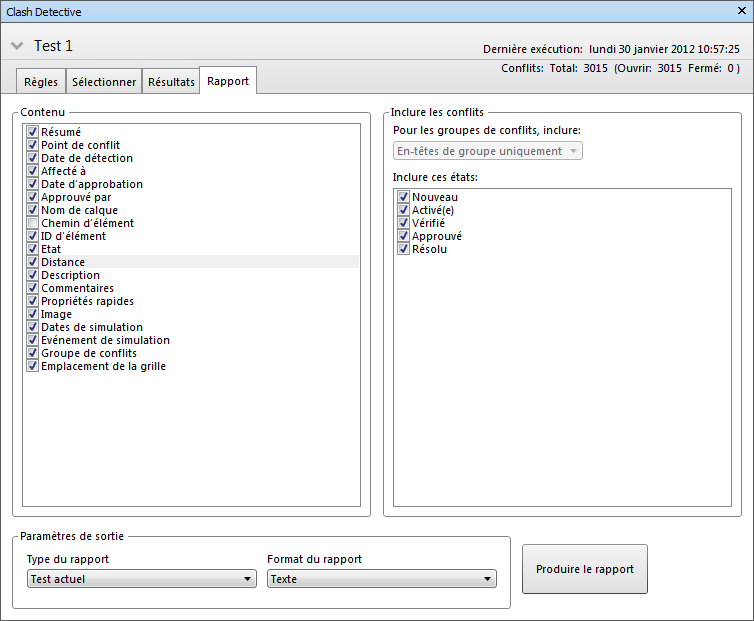
Zone Contenu
Cochez les cases qui conviennent pour désigner les données relatives aux conflits à inclure dans le rapport.
Ainsi, vous pouvez inclure les Propriétés rapides concernant les éléments impliqués dans le conflit, les informations sur les tâches TimeLiner, l'image du conflit, etc.
Zone Inclure les conflits
- Pour les groupes de conflits, inclure :
-
Les options de cette zone permettent de déterminer comment s'affichent les groupes de conflits au sein du rapport. Choisissez l'une des options suivantes :
- En-têtes de groupe uniquement : le rapport comprend une synthèse des groupes de conflits ou des conflits individuels ne faisant pas partie de groupes.
- Conflits individuels uniquement : le rapport comprend uniquement les résultats des conflits individuels et ne distingue pas les résultats regroupés. Pour chaque conflit appartenant à un groupe, un champ supplémentaire appelé Groupe de conflits peut être ajouté au rapport afin d'identifier ce dernier. Pour activer cette fonctionnalité, cochez la case Groupe de conflits dans la zone Contenu.
- Tout : les rapports comprennent à la fois une synthèse des groupes de conflits que vous avez créés, les résultats des conflits qui font partie de chaque groupe, ainsi que les résultats des conflits individuels. Pour chaque conflit appartenant à un groupe, un champ supplémentaire appelé Groupe de conflits peut être ajouté au rapport afin d'identifier ce dernier. Pour activer cette fonctionnalité, cochez la case Groupe de conflits dans la zone Contenu.
Remarque : Si votre analyse ne contient aucun groupe de conflit, cette case à cocher n'est pas disponible. - Inclure les types de conflit
-
Cochez les cases qui conviennent pour indiquer les conflits à inclure dans le rapport.
Type du rapport
Sélectionnez le type du rapport souhaité dans la liste déroulante :
- Test actuel - créé un rapport pour l'analyse actuelle seulement.
- Toutes les analyses (combinées) - crée un seul rapport pour l'ensemble des analyses.
- Toutes les analyses (individuelles) - crée un rapport pour chaque analyse.
Format du rapport
Sélectionnez le format souhaité dans la liste déroulante :
- XML - génère un fichier XML.
- HTML - génère un fichier HTML dans lequel les conflits sont répertoriés de manière séquentielle.
- HTML (format tableau) - génère un fichier HTML au format tableau dans lequel les analyses de conflits sont affichées sous la forme d'un tableau. Ce type de rapport peut être ouvert et modifié dans Microsoft Excel 2007 ou version supérieure.
- Texte - génère un fichier TXT.
- Comme points de vue : crée un dossier intitulé [Test_Name] dans la fenêtre ancrable Points de vue enregistrés (cette fenêtre s'affiche automatiquement lors de l'exécution du rapport) ; il contient chaque conflit enregistré en tant que point de vue et inclut un commentaire décrivant le conflit.
- Conserver le résultat de la mise en surbrillance - cette option est disponible dans le rapport sur les points de vue uniquement. Si vous cochez cette case, la transparence et la mise en surbrillance pour chaque point de vue seront conservées. Vous pouvez régler la mise en surbrillance dans l'onglet Résultats et dans l'Editeur d'options.
- Par défaut, Clash Detective tente d'inclure une image de point de vue au format JPEG pour chaque conflit. Assurez-vous de cocher la case Image figurant dans la zone Contenu, faute de quoi le rapport contiendra des liens d'image rompus.
- Dans le cas de groupes de conflits, l'image de point de vue correspond à un agrégat des points de vue du groupe.
- Vous devez créer un dossier à part pour le rapport et ses images de point de vue.
Remarque : Lorsque vous utilisez les options de format XML, HTML ou Texte, considérez les points suivants :
Bouton Produire le rapport
Génère le rapport sélectionné et l'enregistre dans l'emplacement spécifié.